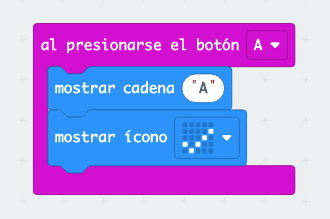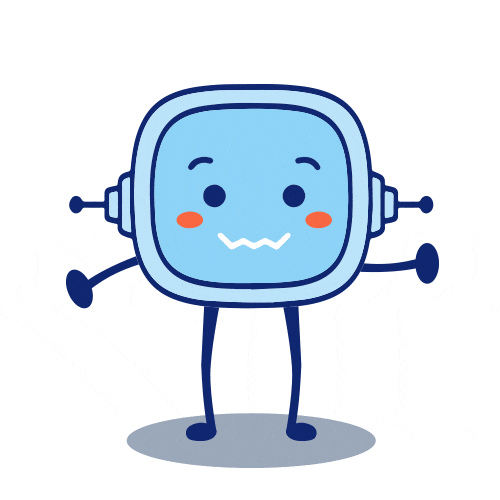 Antes de empezar con nuestro reto, vamos a aplicar todo lo visto comprobando el funcionamiento de cada uno de los principales sensores incluidos en nuestra placa micro:bit.
Antes de empezar con nuestro reto, vamos a aplicar todo lo visto comprobando el funcionamiento de cada uno de los principales sensores incluidos en nuestra placa micro:bit.
Para ello tendremos que programar y representar los sensores de nuestra placa.
Vamos a colocarnos en parejas y realizar cada una de las siguientes actividades.
¡Verás que divertido!
¡Empezamos!
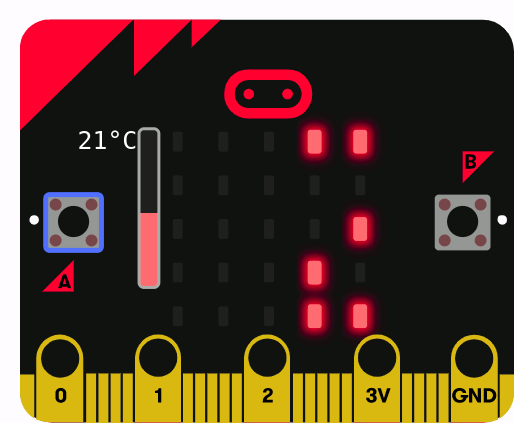 Vamos a intentar conocer el valor de la temperatura ambiente en tiempo real cada vez que se se presione el botón A de la placa.
Vamos a intentar conocer el valor de la temperatura ambiente en tiempo real cada vez que se se presione el botón A de la placa.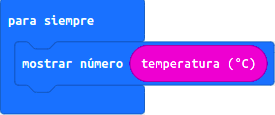
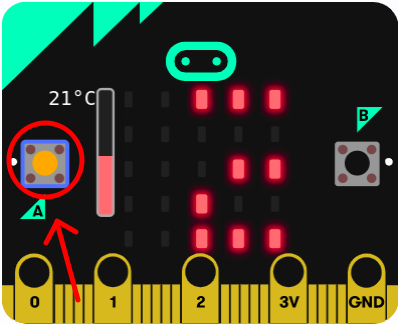
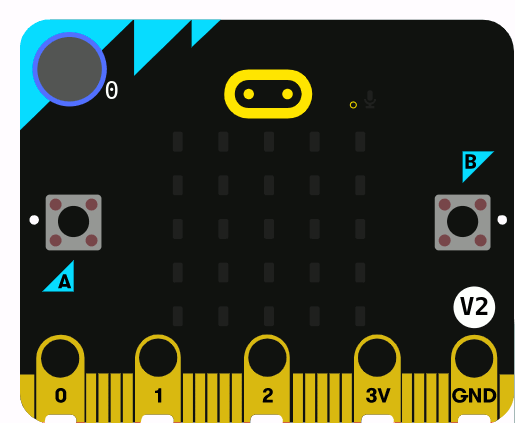 Vamos a intentar saber si alguien enciende la luz. ¿Te gustaría crear una alarma de luz?
Vamos a intentar saber si alguien enciende la luz. ¿Te gustaría crear una alarma de luz?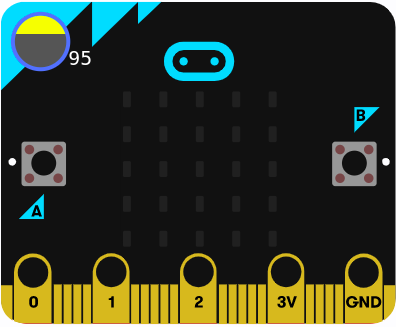 Para descubrir el valor que el sensor de luz detecta con la luz encendida en tu entorno actual, te recomiendo que ejecutes un programa que muestre continuamente las lecturas del sensor y toma nota de los valores leídos con la luz apagada y encendida.
Para descubrir el valor que el sensor de luz detecta con la luz encendida en tu entorno actual, te recomiendo que ejecutes un programa que muestre continuamente las lecturas del sensor y toma nota de los valores leídos con la luz apagada y encendida.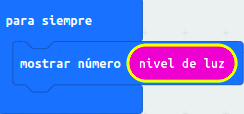
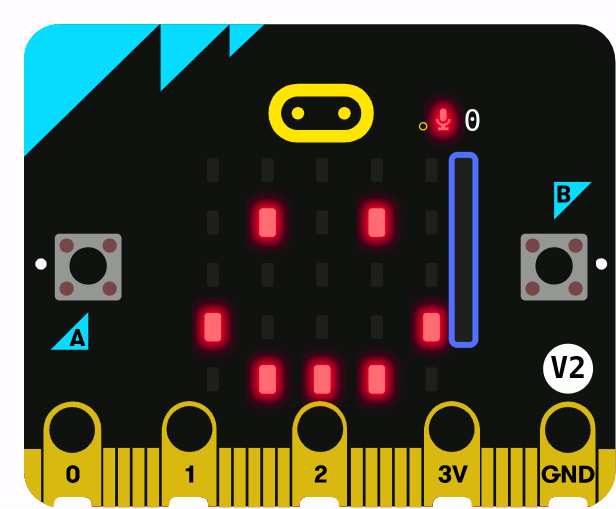
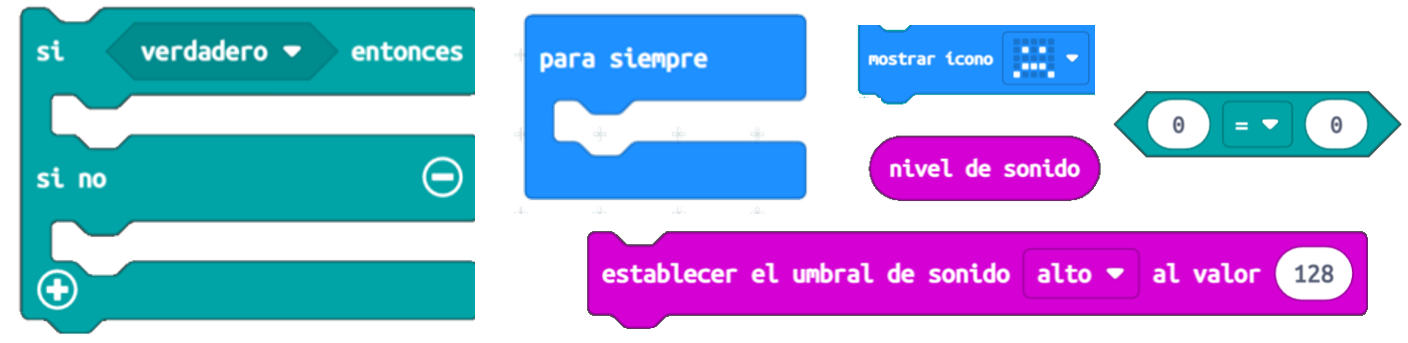
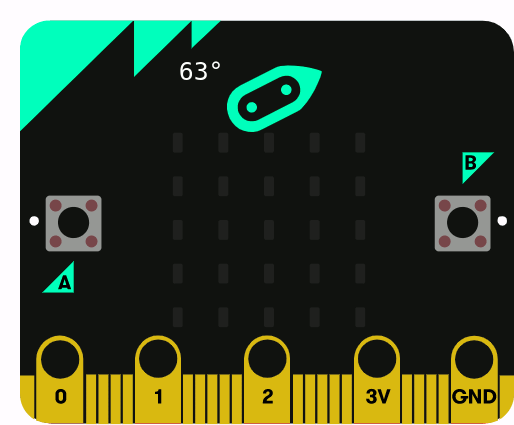 Conocer dónde está el Norte, es una tarea importante para orientarnos correctamente en un mapa.
Conocer dónde está el Norte, es una tarea importante para orientarnos correctamente en un mapa. Debes tener presente que si el sensor magnético de la micro:bit o brújula detecta un valor entre 315º y 45º la placa se encuentra orientada al Norte.
Debes tener presente que si el sensor magnético de la micro:bit o brújula detecta un valor entre 315º y 45º la placa se encuentra orientada al Norte.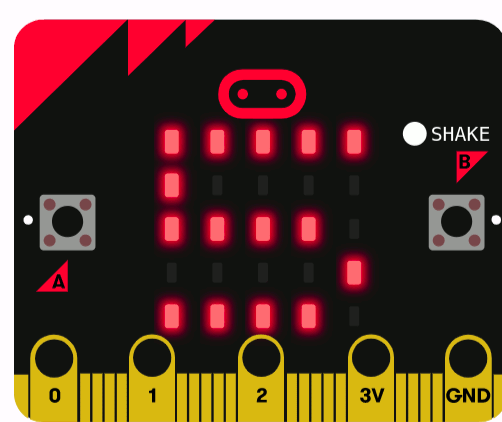 Vamos a intentar adivinar el número al azar entre 0 y 20 que nos muestra la matriz de leds, cada vez que se se agita la micro:bit. ¿Te gustaría crear un dado virtual con tu placa?
Vamos a intentar adivinar el número al azar entre 0 y 20 que nos muestra la matriz de leds, cada vez que se se agita la micro:bit. ¿Te gustaría crear un dado virtual con tu placa?
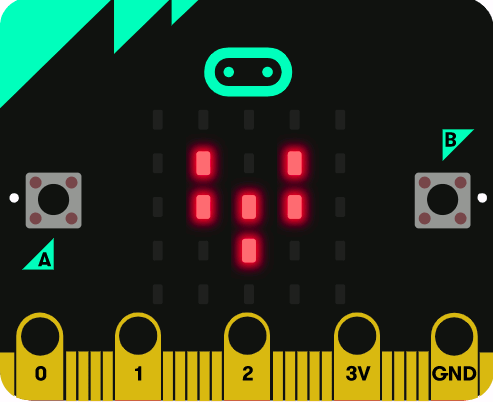 En pareja vamos a crear un programa que muestre cómo se acelera el ritmo cardíaco cuando alguien toca la placa micro:bit.
En pareja vamos a crear un programa que muestre cómo se acelera el ritmo cardíaco cuando alguien toca la placa micro:bit.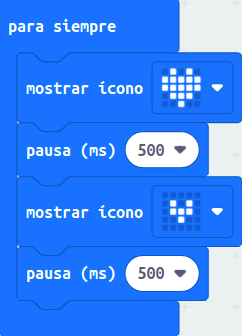
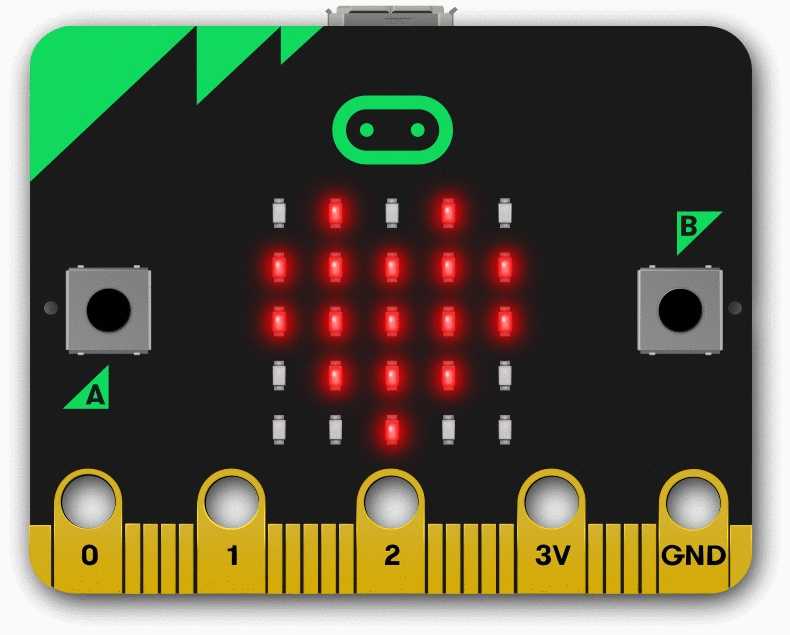
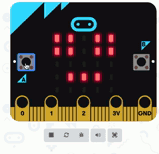 Piensa cómo sería el programa para obtener este resultado en la matriz de LED, una vez que se presionan los pulsadores de la placa micro:bit. Sigue estos pasos:
Piensa cómo sería el programa para obtener este resultado en la matriz de LED, una vez que se presionan los pulsadores de la placa micro:bit. Sigue estos pasos: